关闭应用开机自启动
更新时间:2024-03-16 08:42:58作者:yang
在我们的手机或电脑上,有一些应用程序会在设备开机时自动启动,这样可以加快应用的启动速度,但有时候也会让我们感到困扰,有些应用程序并不需要在开机时自动启动,这不仅会占用设备的内存和CPU资源,还可能影响设备的运行速度。关闭开机自启动的应用程序是非常必要的。接下来我们将介绍如何禁用开机自动启动的应用程序,让您的设备更加顺畅。
具体方法:
1.点击电脑左下角的“Win键”,在“开始”菜单中选中“设置”。

2.在“Windows 设置”窗口中选中“应用”选项。
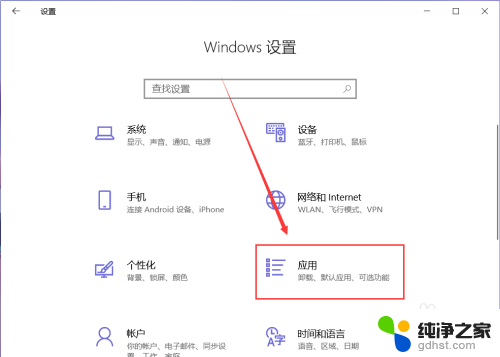
3.在“应用”页面左侧中找到“启动”选项。
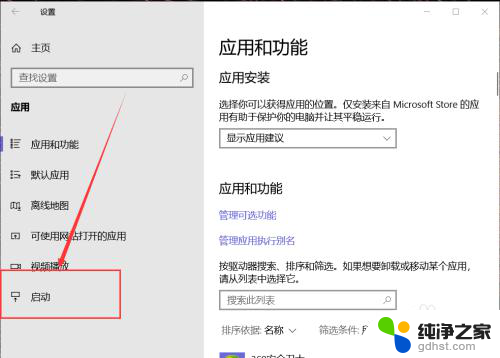
4.然后在右侧页面中就能找到开机自动启动的应用程序,这里关闭应用右侧的开关即可将其关闭开机时启动。
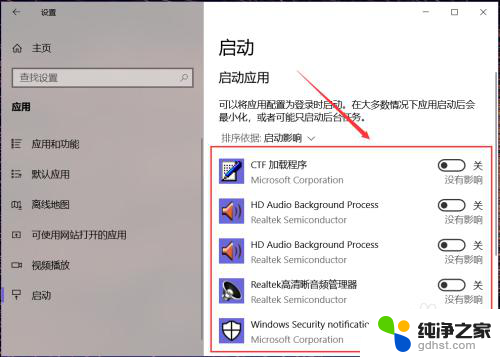
5.有些应用在其设置界面中提供开机时开启的开关选项,在想要禁止开机时启动的应用设置中关闭其开机自动启动即可。
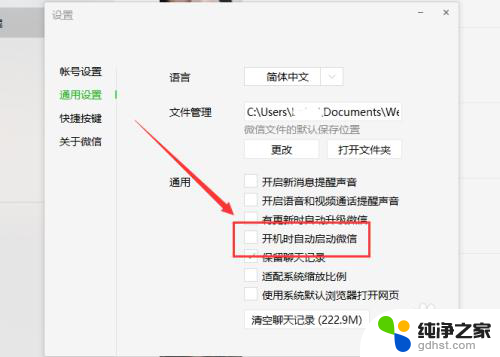
6.除此之外,还可以通过第三方应用应用程序管理启动项。禁止某些程序开机时自动启动即可。
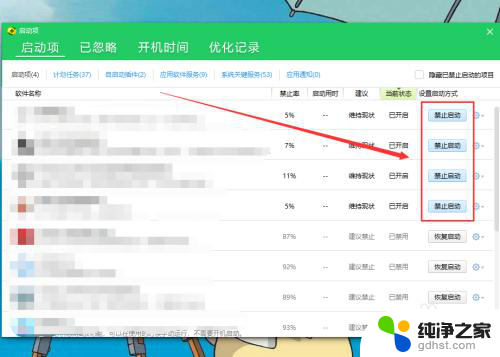
以上就是关闭应用开机自启动的全部内容,如果你遇到这种情况,可以按照以上方法解决,希望对你有所帮助。
- 上一篇: 腾讯会议没声音的原因
- 下一篇: wps为什么没有自定义动画的窗格里的选项了
关闭应用开机自启动相关教程
-
 开机自动启动项怎么关闭
开机自动启动项怎么关闭2024-02-23
-
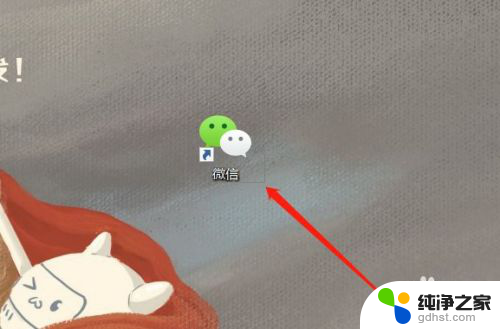 如何关闭电脑微信开机自动启动
如何关闭电脑微信开机自动启动2024-01-10
-
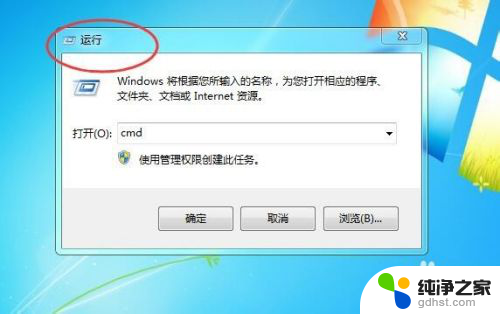 电脑怎么取消应用开机自动启动
电脑怎么取消应用开机自动启动2024-01-01
-
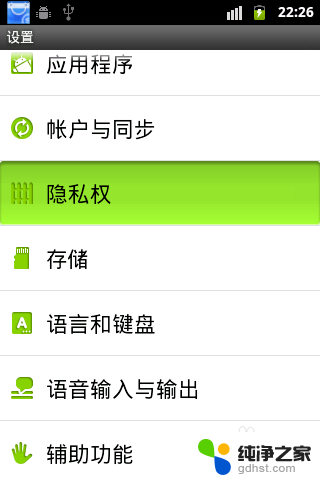 wlan开启后自动关闭
wlan开启后自动关闭2023-12-14
电脑教程推荐